Virus ransomware BackMyData (.backmydata) - opciones de eliminación y descifrado
![]() Escrito por Tomas Meskauskas el
Escrito por Tomas Meskauskas el
¿Qué tipo de malware es BackMyData?
BackMyData es una variante de ransomware perteneciente a la familia Phobos que descubrimos durante una inspección de muestras de malware enviadas a VirusTotal. Descubrimos que BackMyData cifra archivos, los renombra y proporciona dos notas de rescate ("info.hta" e "info.txt").
BackMyData renombra los archivos añadiendo el ID de la víctima, una dirección de correo electrónico (backmydata@skiff.com) y la extensión ".backmydata". Por ejemplo, cambia "1.jpg" por "1.jpg.id[9ECFA84E-3511].[backmydata@skiff.com].backmydata", "2.png" por "2.png.id[9ECFA84E-3511].[backmydata@skiff.com].backmydata", etc.
Captura de pantalla de los archivos cifrados por este ransomware:
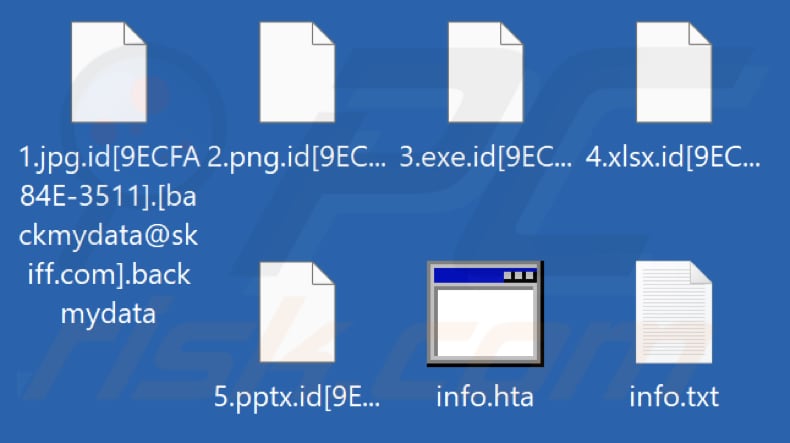
Resumen de la nota de rescate de BackMyData
La nota de rescate informa a la víctima de que su red ha sido pirateada y los archivos cifrados. Destaca la gravedad de la situación al mencionar el robo de datos confidenciales, incluida información sobre empleados, clientes, socios y documentación interna de la empresa. La nota afirma que todos los datos permanecerán almacenados hasta que se pague un rescate.
Amenaza con vender los datos si fracasan las negociaciones y esboza las posibles consecuencias si se liberan los datos, incluidas repercusiones legales, pérdidas financieras y daños irreversibles a la reputación de la víctima.
Los atacantes ofrecen un rescate con descuento si se contacta con ellos en un plazo determinado y dan instrucciones para la comunicación a través de una plataforma de mensajería específica (Session) y una dirección de correo electrónico (backmydata@skiff.com).
Además, la nota hace hincapié en la importancia de seguir unas normas estrictas para evitar dañar los archivos cifrados y advierte contra la participación de terceros o el uso de software de descifrado no autorizado.
Más detalles sobre el ransomware
BackMyData no sólo cifra los archivos, sino que también desactiva el cortafuegos, haciendo que el sistema objetivo sea más vulnerable a sus actividades maliciosas. Además, borra deliberadamente las instantáneas de volumen, eliminando posibles puntos de restauración.
Además, BackMyData puede extraer datos de ubicación y utilizar mecanismos de persistencia, con la capacidad de excluir ubicaciones predeterminadas de su alcance.
Es importante destacar que las variantes de ransomware de la familia Phobos aprovechan las vulnerabilidades de los servicios del protocolo de escritorio remoto (RDP) para infectar. Suelen dirigirse a credenciales de cuentas débiles mediante ataques de fuerza bruta y diccionario, lo que permite el acceso no autorizado a sistemas con una seguridad de cuentas mal gestionada.
El ransomware en general
En conclusión, el ransomware sigue siendo una amenaza omnipresente y en evolución. Funciona cifrando datos valiosos y exigiendo un pago por su liberación, lo que plantea riesgos significativos para particulares, empresas y organizaciones. Con su capacidad para causar pérdidas financieras sustanciales, interrumpir las operaciones y comprometer información sensible, la lucha contra el ransomware requiere un enfoque multifacético que incluya medidas de ciberseguridad robustas y copias de seguridad periódicas de los datos.
Ejemplos de diferentes variantes de ransomware son LAPSUS$, JerryRansom y Wing.
¿Cómo infectó el ransomware mi ordenador?
Los usuarios pueden infectar inadvertidamente sus ordenadores a través de diversos medios, como la descarga de archivos o programas maliciosos (por ejemplo, software pirata) de fuentes poco fiables, como sitios web no oficiales o redes peer-to-peer. Además, hacer clic en enlaces o archivos adjuntos de correo electrónico sospechosos, especialmente de remitentes desconocidos, puede conducir a infecciones por programas maliciosos.
Las tácticas de ingeniería social, como las ventanas emergentes engañosas o los anuncios falsos, también pueden engañar a los usuarios para que ejecuten programas maliciosos disfrazándolos de software o actualizaciones legítimos. Una vez inyectado, el ransomware puede llevar a cabo actividades maliciosas (cifrar archivos y exigir un rescate).
| Nombre | Virus "BackMyData" |
| Tipo de amenaza | Ransomware, criptovirus, bloqueador de archivos |
| Extensión de archivos encriptados | .backmydata |
| Mensaje de petición de rescate | info.hta, info.txt |
| ¿Desencriptador gratuito disponible? | No |
| Contacto del ciberdelincuente | backmydata@skiff.com, App de mensajería Session |
| Detection Names | Avast (Win32:Phobos-D [Ransom]), Combo Cleaner (Trojan.Ransom.PHU), ESET-NOD32 (una variante de Win32/Filecoder.Phobos.C), Kaspersky (HEUR:Trojan-Ransom.Win32.Phobos.vho), Microsoft (Ransom:Win32/Phobos.PM), Full List Of Detections (VirusTotal) |
| Síntomas | No se pueden abrir los archivos almacenados en el ordenador, los archivos que antes funcionaban ahora tienen una extensión diferente (por ejemplo, mi.docx.bloqueado). Aparece un mensaje de petición de rescate en el escritorio. Los ciberdelincuentes exigen el pago de un rescate (normalmente en Bitcoin) para desbloquear sus archivos. |
| Información adicional | Información adicional BackMyData forma parte de la familia Phobos. |
| Métodos de distribución | Adjuntos de correo electrónico infectados (macros), sitios web de torrents, anuncios maliciosos. |
| Daños | Todos los archivos se cifran y no se pueden abrir sin pagar un rescate. Junto con una infección de ransomware pueden instalarse troyanos que roban contraseñas e infecciones de malware adicionales. |
| Eliminación de Malware | Para eliminar posibles infecciones de malware, escanee su computadora con un software antivirus legítimo. Nuestros investigadores de seguridad recomiendan usar Combo Cleaner. |
¿Cómo protegerse de las infecciones de ransomware?
Para evitar infectar los ordenadores con programas maliciosos, los usuarios deben tener cuidado al descargar archivos o programas, asegurándose de que sólo los descargan de fuentes fiables y evitando el software pirata. También es importante mantener el software y los sistemas operativos actualizados con los últimos parches de seguridad.
Además, los usuarios deben tener cuidado al hacer clic en enlaces o archivos adjuntos de correo electrónico, especialmente de fuentes desconocidas o sospechosas, y evitar interactuar con ventanas emergentes, anuncios y contenidos similares en páginas sospechosas. Implementar un software antivirus robusto y escanear regularmente el sistema en busca de amenazas también puede ayudar a prevenir infecciones y proteger contra actividades maliciosas.
Si su ordenador ya está infectado con BackMyData, le recomendamos que ejecute un análisis con Combo Cleaner para eliminar automáticamente este ransomware.
Archivo "info.txt" de BackMyData(GIF):
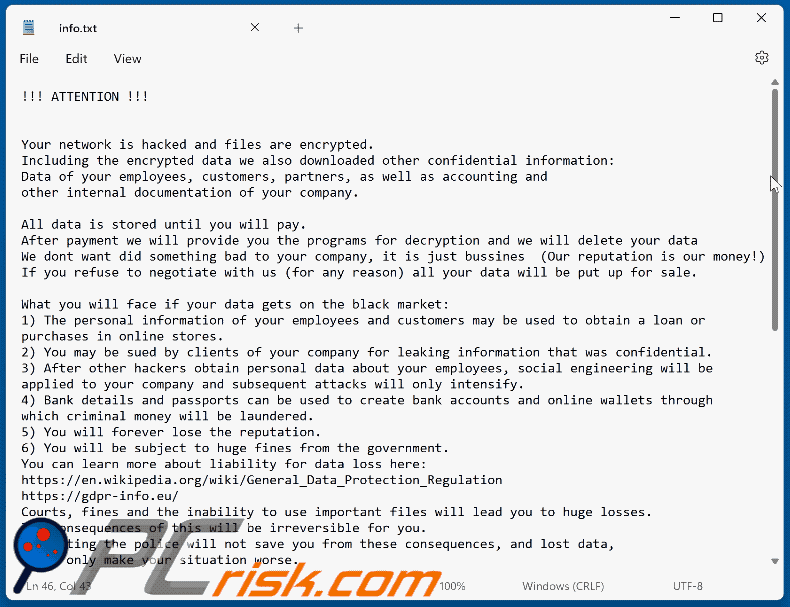
Texto de esta nota de rescate y del archivo "info.hta":
!!! ATTENTION !!!
Your network is hacked and files are encrypted.
Including the encrypted data we also downloaded other confidential information:
Data of your employees, customers, partners, as well as accounting and
other internal documentation of your company.
All data is stored until you will pay.
After payment we will provide you the programs for decryption and we will delete your data
We dont want did something bad to your company, it is just bussines (Our reputation is our money!)
If you refuse to negotiate with us (for any reason) all your data will be put up for sale.
What you will face if your data gets on the black market:
1) The personal information of your employees and customers may be used to obtain a loan or
purchases in online stores.
2) You may be sued by clients of your company for leaking information that was confidential.
3) After other hackers obtain personal data about your employees, social engineering will be
applied to your company and subsequent attacks will only intensify.
4) Bank details and passports can be used to create bank accounts and online wallets through
which criminal money will be laundered.
5) You will forever lose the reputation.
6) You will be subject to huge fines from the government.
You can learn more about liability for data loss here:
hxxps://en.wikipedia.org/wiki/General_Data_Protection_Regulation
hxxps://gdpr-info.eu/
Courts, fines and the inability to use important files will lead you to huge losses.
The consequences of this will be irreversible for you.
Contacting the police will not save you from these consequences, and lost data,
will only make your situation worse.IF YOU WILL CONTACT US IN FIRST 6 hours , and we close our deal in 24 hours , PRICE WILL BE ONLY 30%.
(time is money for both of us , if you will take care about our time , we will do same , we will care of price and decryption process will be done VERY FAST)
ALL DOWNLOADED DATA WILL BE DELETED after payment.
You can get out of this situation with minimal losses (Our reputation is our money!) !!!
To do this you must strictly observe the following rules:
DO NOT Modify, DO NOT rename, DO NOT copy, DO NOT move any files.
Such actions may DAMAGE them and decryption will be impossible.
DO NOT use any third party or public decryption software, it may also DAMAGE files.
DO NOT Shutdown or Reboot the system this may DAMAGE files.
DO NOT hire any third party negotiators (recovery/police, etc.)
You need to contact us as soon as possible and start negotiations.You can send us 1-2 small data not value files for test , we will decrypt it and send it to you back.
After payment we need no more that 2 hours to decrypt all of your data. We will be support you untill fully decryption going to be done! ! !
(Our reputation is our money!)
Instructions for contacting our team:
Download the (Session) messenger (hxxps://getsession.org) in messenger 05947063ab6603c0e3a12db53d93d23634081c56390ff2084d11977820f78ce877MAIL:backmydata@skiff.com
Captura de pantalla de la nota de rescate de BackMyData ("info.hta"):
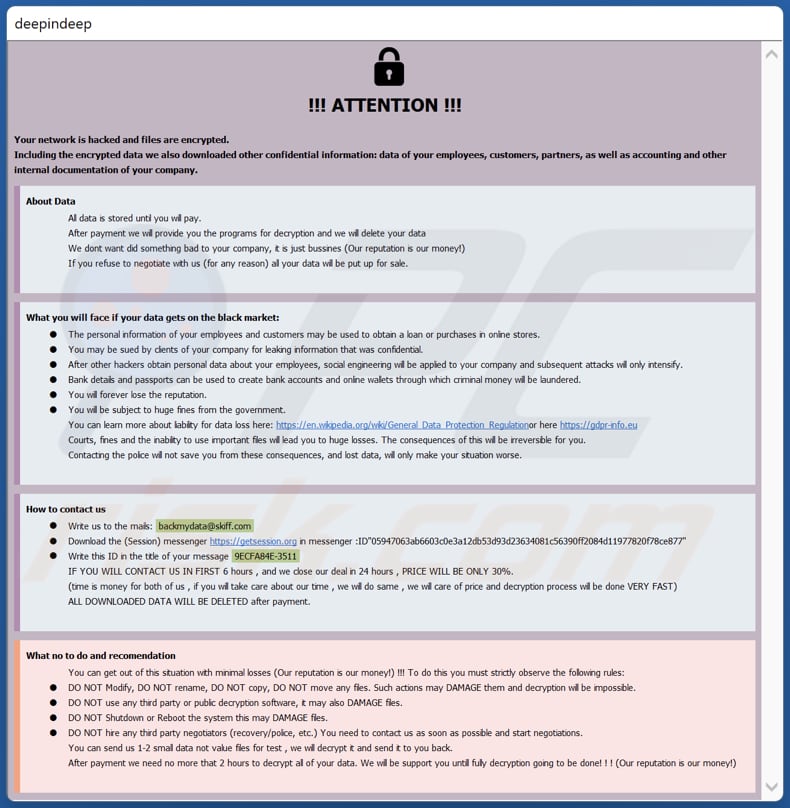
Eliminación del ransomware BackMyData:
Eliminación automática instantánea de malware:
La eliminación manual de amenazas puede ser un proceso largo y complicado que requiere conocimientos informáticos avanzados. Combo Cleaner es una herramienta profesional para eliminar malware de forma automática, que está recomendado para eliminar malware. Descárguelo haciendo clic en el siguiente botón:
▼ DESCARGAR Combo Cleaner
El detector gratuito verifica si su equipo está infectado. Para usar el producto con todas las funciones, debe comprar una licencia para Combo Cleaner. 7 días de prueba gratuita limitada disponible. Combo Cleaner es propiedad y está operado por Rcs Lt, la empresa matriz de PCRisk. Leer más. Si decide descargar este programa, quiere decir que usted está conforme con nuestra Política de privacidad y Condiciones de uso.
Video sugiriendo qué pasos deben tomarse en caso de una infección de ransomware:
Menú Rápido:
- ¿Qué es Virus "BackMyData"?
- PASO 1. Informar el ransomware a las autoridades.
- PASO 2. Aislar el dispositivo infectado.
- PASO 3. Identificar la infección del ransomware.
- PASO 4. Búsqueda de herramientas de desencriptado de ransomware.
- PASO 5. Restaurar archivos con herramientas de recuperación de datos.
- PASO 6. Crear copias de seguridad de datos.
Si es víctima de un ataque de ransomware, le recomendamos que informe de este incidente a las autoridades. Al proporcionar información a los organismos encargados de hacer cumplir la ley, ayudará a rastrear los delitos cibernéticos y potencialmente ayudará en el enjuiciamiento de los atacantes. Aquí hay una lista de autoridades a las que debe informar sobre un ataque de ransomware. Para obtener una lista completa de los centros de seguridad cibernética locales e información sobre por qué debe informar los ataques de ransomware, lea este artículo.
Lista de autoridades locales donde se deben informar los ataques de ransomware (elija una según su dirección de residencia):
Estados Unidos - Internet Crime Complaint Centre IC3
Reino Unido - Action Fraud
España - Policía Nacional
Francia - Ministère de l'Intérieur
Alemania - Polizei
Italia - Polizia di Stato
Países Bajos - Politie
Polonia - Policja
Portugal - Polícia Judiciária
Aislar el dispositivo infectado:
Algunas infecciones de tipo ransomware están diseñadas para encriptar archivos dentro de dispositivos de almacenamiento externos, infectarlos e incluso extenderse por toda la red local. Por esta razón, es muy importante aislar el dispositivo infectado (computadora) lo antes posible.
Paso 1: Desconectarse de Internet.
La forma más fácil de desconectar una computadora de Internet es desconectar el cable Ethernet de la placa base, sin embargo, algunos dispositivos están conectados a través de una red inalámbrica y para algunos usuarios (especialmente aquellos que no son particularmente expertos en tecnología), desconectar los cables puede parecer molesto. Por lo tanto, también puede desconectar el sistema manualmente a través del Panel de Control:
Navegue hasta el "Panel de Control", haga clic en la barra de búsqueda en la esquina superior derecha de la pantalla, ingrese "Centro de redes y recursos compartidos" y seleccione el resultado de la búsqueda: 
Haga clic en la opción "Cambiar la configuración del adaptador" en la esquina superior izquierda de la ventana: 
Haga clic con el botón derecho en cada punto de conexión y seleccione "Desactivar". Una vez desactivado, el sistema ya no estará conectado a Internet. Para volver a habilitar los puntos de conexión, simplemente haga clic derecho nuevamente y seleccione "Habilitar".
Paso 2: Desenchufe todos los dispositivos de almacenamiento.
Como se mencionó anteriormente, el ransomware puede encriptar datos e infiltrarse en todos los dispositivos de almacenamiento que están conectados a la computadora. Por esta razón, todos los dispositivos de almacenamiento externo (unidades flash, discos duros portátiles, etc.) deben desconectarse inmediatamente; sin embargo, le recomendamos encarecidamente que expulse cada dispositivo antes de desconectarlo para evitar la corrupción de datos:
Navegue a "Mi PC", haga clic con el botón derecho en cada dispositivo conectado y seleccione "Expulsar": 
Paso 3: Cierre la sesión de las cuentas de almacenamiento en la nube.
Algunos tipos de ransomware podrían secuestrar el software que maneja los datos almacenados en "la Nube". Por lo tanto, los datos podrían estar corruptos/encriptados. Por esta razón, debe cerrar la sesión de todas las cuentas de almacenamiento en la nube dentro de los navegadores y otro software relacionado. También debe considerar desinstalar temporalmente el software de administración de la nube hasta que la infección se elimine por completo.
Identificar la infección del ransomware:
Para manejar adecuadamente una infección, primero hay que identificarla. Algunas infecciones de ransomware utilizan mensajes de solicitud de rescate como introducción (vea el archivo de texto del ransomware WALDO a continuación).

Sin embargo, esto es raro. En la mayoría de los casos, las infecciones de ransomware envían mensajes más directos simplemente indicando que los datos están encriptados y que las víctimas deben pagar algún tipo de rescate. Tenga en cuenta que las infecciones de tipo ransomware suelen generar mensajes con diferentes nombres de archivo (por ejemplo, "_readme.txt", "READ-ME.txt", "DECRYPTION_INSTRUCTIONS.txt", "DECRYPT_FILES.html", etc.). Por lo tanto, usar el nombre de un mensaje de rescate puede parecer una buena forma de identificar la infección. El problema es que la mayoría de estos nombres son genéricos y algunas infecciones usan los mismos nombres, aunque los mensajes entregados son diferentes y las infecciones en sí no están relacionadas. Por lo tanto, usar el nombre del archivo del mensaje solo puede ser ineficaz e incluso provocar la pérdida permanente de datos (por ejemplo, al intentar desencriptar datos con herramientas diseñadas para diferentes infecciones de ransomware, es probable que los usuarios terminen dañando archivos permanentemente y el desencriptado ya no será posible incluso con la herramienta correcta).
Otra forma de identificar una infección de ransomware es comprobar la extensión del archivo, que se adjunta a cada archivo encriptado. Las infecciones de ransomware a menudo se nombran por las extensiones que agregan (consulte los archivos encriptados por Qewe ransomware a continuación).

Sin embargo, este método solo es efectivo cuando la extensión adjunta es única; muchas infecciones de ransomware agregan una extensión genérica (por ejemplo, ".encrypted", ".enc", ".crypted", ".locked", etc.). En estos casos, resulta imposible identificar el ransomware por su extensión adjunta.
Una de las formas más fáciles y rápidas de identificar una infección de ransomware es utilizar el sitio web ID Ransomware. Este servicio es compatible con la mayoría de las infecciones de ransomware existentes. Las víctimas simplemente cargan un mensaje de rescate y/o un archivo encriptado (le recomendamos que cargue ambos si es posible).

El ransomware se identificará en segundos y se le proporcionarán varios detalles, como el nombre de la familia de malware a la que pertenece la infección, si es desencriptable, etc.
Ejemplo 1 (ransomware Qewe [Stop/Djvu]):

Ejemplo 2 (ransomware .iso [Phobos]):

Si sus datos están encriptados por un ransomware que no es compatible con ID Ransomware, siempre puede intentar buscar en Internet utilizando ciertas palabras clave (por ejemplo, título del mensaje de rescate, extensión de archivo, correos electrónicos de contacto proporcionados, direcciones de criptobilletera, etc.).
Búsqueda de herramientas de desencriptado de ransomware:
Los algoritmos de encriptado utilizados por la mayoría de las infecciones de tipo ransomware son extremadamente sofisticados y, si el encriptado se realiza correctamente, solo el desarrollador puede restaurar los datos. Esto se debe a que el desencriptado requiere una clave específica, que se genera durante el encriptado. Restaurar datos sin la clave es imposible. En la mayoría de los casos, los ciberdelincuentes almacenan las claves en un servidor remoto, en lugar de utilizar la máquina infectada como host. Dharma (CrySis), Phobos y otras familias de infecciones de ransomware de alta gama son prácticamente impecables y, por lo tanto, restaurar datos encriptados sin la participación de los desarrolladores es simplemente imposible. A pesar de esto, hay docenas de infecciones de tipo ransomware que están mal desarrolladas y contienen una serie de fallas (por ejemplo, el uso de claves de encriptado/desencriptado idénticas para cada víctima, claves almacenadas localmente, etc.). Por lo tanto, siempre verifique las herramientas de desencriptado disponibles para detectar cualquier ransomware que se infiltre en su computadora.
Encontrar la herramienta de desencriptado correcta en Internet puede resultar muy frustrante. Por este motivo, le recomendamos que utilice el Proyecto "No More Ransom" y aquí es donde resulta útil identificar la infección de ransomware. El sitio web del Proyecto "No More Ransom" contiene una sección de "Herramientas de Desencriptado" con una barra de búsqueda. Ingrese el nombre del ransomware identificado y se enumerarán todos los desencriptadores disponibles (si los hay).

Restaurar archivos con herramientas de recuperación de datos:
Dependiendo de la situación (calidad de la infección de ransomware, tipo de algoritmo de encriptado utilizado, etc.), es posible que sea posible restaurar los datos con ciertas herramientas de terceros. Por lo tanto, le recomendamos que utilice la herramienta Recuva desarrollada por CCleaner. Esta herramienta admite más de mil tipos de datos (gráficos, video, audio, documentos, etc.) y es muy intuitiva (se necesitan pocos conocimientos para recuperar datos). Además, la función de recuperación es completamente gratuita.
Paso 1: Realiza un escaneo.
Ejecute la aplicación Recuva y siga el asistente. Se le mostrarán varias ventanas que le permitirán elegir qué tipo de archivo buscar, qué ubicaciones se deben escanear, etc. Todo lo que necesita hacer es seleccionar las opciones que está buscando e iniciar el escaneo. Le recomendamos que habilite el "Análisis Profundo" ("Deep Scan") antes de comenzar, de lo contrario, las capacidades de análisis de la aplicación estarán restringidas.

Espere a que Recuva complete el escaneo. La duración del análisis depende del volumen de archivos (tanto en cantidad como en tamaño) que está analizando (por ejemplo, varios cientos de gigabytes pueden tardar más de una hora en analizarse). Por lo tanto, tenga paciencia durante el proceso de escaneo. También desaconsejamos modificar o eliminar archivos existentes, ya que esto podría interferir con el análisis. Si agrega datos adicionales (por ejemplo, descarga de archivos/contenido) mientras escanea, esto prolongará el proceso:

Paso 2: Recuperar datos.
Una vez que se complete el proceso, seleccione las carpetas/archivos que desea restaurar y simplemente haga clic en "Recuperar". Tenga en cuenta que se necesita algo de espacio libre en su unidad de almacenamiento para restaurar los datos:

Crear copias de seguridad de datos:
La administración adecuada de archivos y la creación de copias de seguridad son esenciales para la seguridad de los datos. Por lo tanto, tenga siempre mucho cuidado y piense en el futuro.
Administracióon de Particiones: Le recomendamos que almacene sus datos en varias particiones y evite almacenar archivos importantes dentro de la partición que contiene todo el sistema operativo. Si cae en una situación en la que no puede iniciar el sistema y se ve obligado a formatear el disco en el que está instalado el sistema operativo (en la mayoría de los casos, aquí es donde se esconden las infecciones de malware), perderá todos los datos almacenados en esa unidad. Esta es la ventaja de tener múltiples particiones: si tiene todo el dispositivo de almacenamiento asignado a una sola partición, se verá obligado a eliminar todo, sin embargo, crear múltiples particiones y asignar los datos correctamente le permite prevenir tales problemas. Puede formatear fácilmente una sola partición sin afectar a las demás; por lo tanto, una se limpiará y las otras permanecerán intactas, y sus datos se guardarán. La administración de particiones es bastante simple y puede encontrar toda la información necesaria en la página web de documentación de Microsoft.
Copias de seguridad de datos: Uno de los métodos de copia de seguridad más fiables es utilizar un dispositivo de almacenamiento externo y mantenerlo desconectado. Copie sus datos en un disco duro externo, unidad flash (miniatura), SSD, HDD o cualquier otro dispositivo de almacenamiento, desconéctelo y guárdelo en un lugar seco lejos del sol y temperaturas extremas. Sin embargo, este método es bastante ineficaz, ya que las copias de seguridad y las actualizaciones de los datos deben realizarse con regularidad. También puede utilizar un servicio en la nube o un servidor remoto. Aquí, se requiere una conexión a Internet y siempre existe la posibilidad de una brecha de seguridad, aunque es una ocasión muy rara.
Recomendamos utilizar Microsoft OneDrive para realizar copias de seguridad de sus archivos. OneDrive le permite almacenar sus archivos y datos personales en la nube, sincronizar archivos entre computadoras y dispositivos móviles, lo que le permite acceder y editar sus archivos desde todos sus dispositivos Windows. OneDrive le permite guardar, compartir y obtener una vista previa de los archivos, acceder al historial de descargas, mover, eliminar y cambiar el nombre de los archivos, así como crear nuevas carpetas y mucho más.
Puede hacer una copia de seguridad de sus carpetas y archivos más importantes en su PC (las carpetas Escritorio, Documentos e Imágenes). Algunas de las características más notables de OneDrive incluyen el control de versiones de archivos, que conserva las versiones anteriores de los archivos hasta por 30 días. OneDrive cuenta con una papelera de reciclaje en la que todos sus archivos eliminados se almacenan por un tiempo limitado. Los archivos eliminados no se cuentan como parte de la asignación del usuario.
El servicio está construido con tecnologías HTML5 y le permite cargar archivos de hasta 300 MB mediante la función de arrastrar y soltar en el navegador web o hasta 10 GB mediante la aplicación de escritorio OneDrive. Con OneDrive, puede descargar carpetas enteras como un solo archivo ZIP con hasta 10,000 archivos, aunque no puede exceder los 15 GB por descarga única.
OneDrive viene con 5 GB de almacenamiento gratuito listo para usar, con opciones de almacenamiento adicionales de 100 GB, 1 TB y 6 TB disponibles por una tarifa basada en suscripción. Puede obtener uno de estos planes de almacenamiento comprando almacenamiento adicional por separado o con una suscripción a Office 365.
Crear una copia de seguridad de datos:
El proceso de copia de seguridad es el mismo para todos los tipos de archivos y carpetas. Así es como puede hacer una copia de seguridad de sus archivos con Microsoft OneDrive
Paso 1: Elija los archivos/carpetas que desea respaldar.

Haga clic en el icono de la nube de OneDrive para abrir el menú de OneDrive. Mientras está en este menú, puede personalizar la configuración de la copia de seguridad de sus archivos.

Haga clic en Ayuda y Configuración y luego seleccione Configuración en el menú desplegable.

Vaya a la pestaña Copia de Seguridad y haga clic en Administrar Copia de Seguridad.

En este menú, puede optar por hacer una copia de seguridad del Escritorio y de todos los archivos que contiene, y de las carpetas Documentos e Imágenes, nuevamente, con todos los archivos en ellos. Haga clic en Iniciar copia de seguridad.
Ahora, cuando agregue un archivo o carpeta en las carpetas Escritorio y Documentos e imágenes, se respaldará automáticamente en OneDrive.
Para agregar carpetas y archivos que no se encuentran en las ubicaciones que se muestran arriba, debe agregarlos manualmente.

Abra el Explorador de Archivos y navegue hasta la ubicación de la carpeta/archivo que desea respaldar. Seleccione el elemento, haga clic con el botón derecho en él y haga clic en Copiar.

Luego, navegue hasta OneDrive, haga clic con el botón derecho en cualquier lugar de la ventana y haga clic en Pegar. Alternativamente, puede simplemente arrastrar y soltar un archivo en OneDrive. OneDrive creará automáticamente una copia de seguridad de la carpeta/archivo.

Todos los archivos agregados a la carpeta OneDrive se respaldan en la nube automáticamente. El círculo verde con la marca de verificación indica que el archivo está disponible tanto localmente como en OneDrive, y que la versión del archivo es la misma en ambos. El icono de la nube azul indica que el archivo no se ha sincronizado y está disponible solo en OneDrive. El icono de sincronización indica que el archivo se está sincronizando actualmente.

Para acceder a los archivos que solo se encuentran en OneDrive en línea, vaya al menú desplegable Ayuda y Configuración y seleccione Ver en línea.

Paso 2: Restaura los archivos dañados.
OneDrive se asegura de que los archivos permanezcan sincronizados, por lo que la versión del archivo en la computadora es la misma versión en la nube. Sin embargo, si el ransomware ha encriptado sus archivos, puede aprovechar la función de historial de versiones de OneDrive que le permitirá restaurar las versiones de los archivos antes del encriptado.
Microsoft 365 tiene una función de detección de ransomware que le notifica cuando sus archivos de OneDrive han sido atacados y lo guía a través del proceso de restauración de sus archivos. Sin embargo, debe tenerse en cuenta que si no tiene una suscripción paga de Microsoft 365, solo obtiene una detección y recuperación de archivos de forma gratuita.
Si sus archivos de OneDrive se eliminan, corrompen o infectan con malware, puede restaurar todo su OneDrive a un estado anterior. Así es como puede restaurar su OneDrive completo:

1. Si ha iniciado sesión con una cuenta personal, haga clic en el engranaje de Configuración en la parte superior de la página. Luego, haga clic en Opciones y seleccione Restaurar su OneDrive.
Si ha iniciado sesión con una cuenta profesional o educativa, haga clic en el engranaje de Configuración en la parte superior de la página. Luego, haga clic en Restaurar su OneDrive.
2. En la página Restaurar su OneDrive, seleccione una fecha de la lista desplegable. Tenga en cuenta que si está restaurando sus archivos después de la detección automática de ransomware, se seleccionará una fecha de restauración.
3. Después de configurar todas las opciones de restauración de archivos, haga clic en Restaurar para deshacer todas las actividades que seleccionó.
La mejor manera de evitar daños por infecciones de ransomware es mantener copias de seguridad actualizadas periódicamente.
Preguntas frecuentes (FAQ)
¿Cómo fue hackeado mi ordenador y cómo encriptaron mis archivos los hackers?
Las cepas de ransomware pertenecientes a la familia Phobos se centran en vulnerabilidades de los servicios de protocolo de escritorio remoto (RDP) para iniciar las infecciones. Otros ejemplos de posibles vectores de infección son enlaces o archivos maliciosos en correos electrónicos, anuncios maliciosos, software pirata, descargas de redes P2P y fuentes similares, y vulnerabilidades en el sistema operativo o los programas instalados.
¿Cómo abrir archivos ".backmydata"?
Sus archivos han sido encriptados y es necesario desencriptarlos para volver a acceder a ellos.
¿Dónde debería buscar herramientas de descifrado gratuitas para el ransomware BackMyData?
En caso de un ataque de ransomware debería consultar la página web del proyecto No More Ransom (más información arriba).
Puedo pagarles mucho dinero, ¿pueden descifrar los archivos por mí?
Lamentablemente, no podemos ofrecer este servicio. Normalmente, los archivos encriptados por ransomware no pueden desencriptarse sin la intervención de los desarrolladores o distribuidores (operadores), a menos que haya fallos en el ransomware. Por lo tanto, es probable que cualquier tercero que ofrezca servicios de descifrado de pago actúe como intermediario o sea un estafador.
¿Me ayudará Combo Cleaner a eliminar el ransomware BackMyData?
Combo Cleaner escaneará su sistema y eliminará cualquier infección activa de ransomware. Es importante tener en cuenta que, aunque el uso de software antivirus es crucial para combatir el ransomware, los programas de seguridad por sí solos no pueden descifrar los datos.
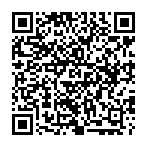
▼ Mostrar discusión.